Dalam hal ini kami akan mencegat gambar, kami akan menemukan gambar yang diunduh atau diunggah oleh pengguna seperti yang dihasilkan oleh perangkat kamera, di artikel berikutnya kami akan memindai kredensial.
Alat utama untuk melakukan sniffing ini adalah Ettercap dan Driftnet, awalnya tutorial ini dimaksudkan untuk menyertakan kredensial juga tetapi setelah menemukan semua tutorial online di Driftnet tidak lengkap, saya lebih suka membiarkannya didedikasikan untuk pengguna yang kesulitan mengendus gambar, prosesnya cukup sederhana tetapi semua langkah harus dilakukan, mungkin tutorial lain difokuskan pada Kali yang secara default membawa pengaturan yang tepat agar program berfungsi sejak eksekusi dan ini tidak terjadi pada banyak pengguna.
Dalam hal ini saya memiliki akses ke jaringan kabel tetapi jika Anda memerlukan bantuan untuk memaksa akses ke jaringan orang lain, Anda dapat memeriksa artikel sebelumnya tentang subjek ini yang diterbitkan di LinuxHint.
Menginstal paket yang tepat
Ettercap: ditampilkan oleh situs webnya sendiri sebagai rangkaian untuk serangan "Man In the Middle". Untuk menginstalnya jalankan saja:
apt install etercap-text-only -yapt install ettercap-graphical -y
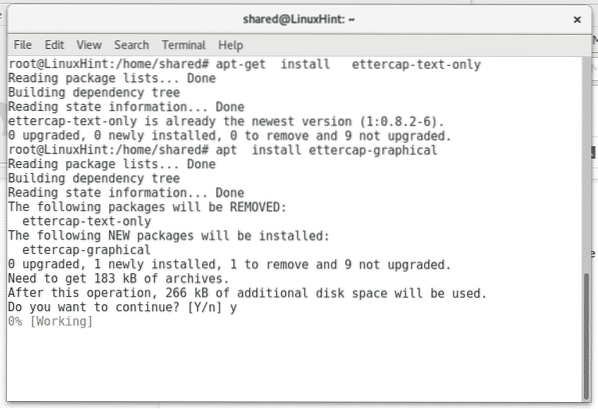
Wireshark: ditampilkan sebagai penganalisis paket. Untuk menginstalnya jalankan:
apt instal wireshark -y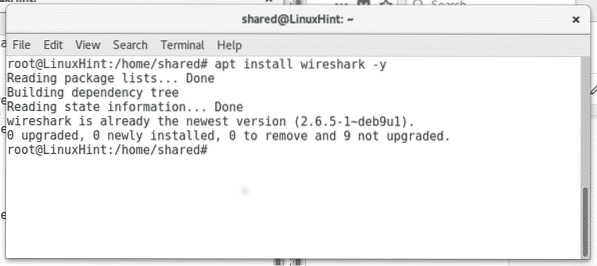
Dalam kasus saya, beberapa alat sudah diinstal dan Linux memberi tahu bahwa itu sudah diinstal dan diperbarui.
jaring apung: Ini adalah sniffer untuk gambar yang ditampilkan di Kali Linux, untuk menginstalnya di Debian atau Ubuntu jalankan saja:
apt instal driftnet -y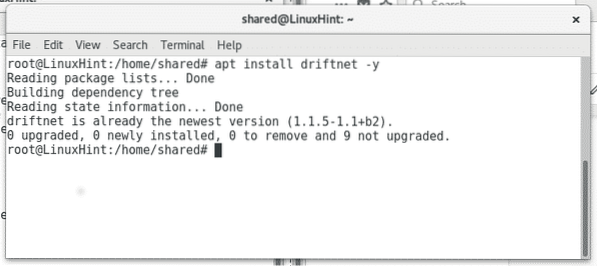
Menangkap gambar dari jaringan
Setelah Anda menginstal perangkat lunak yang tepat, mari kita mulai mencegat gambar, agar dapat mencegat lalu lintas tanpa memblokir koneksi "korban", kita perlu mengaktifkan ip_forward, untuk melakukannya jalankan:
echo "1">/proc/sys/net/ipv4/ip_forward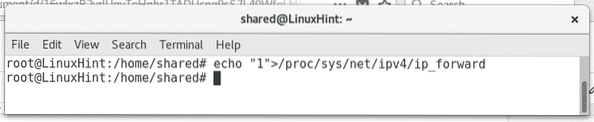
Kemudian untuk mulai menganalisis jaringan, jalankan:
ettercap -Tqi enp2s0 -M arp:jarak jauh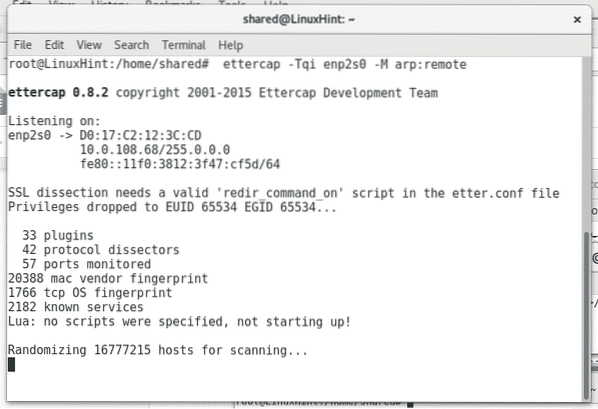
Di mana enp2s0 mengatur perangkat jaringan Anda.
Tunggu hingga pemindaian selesai. Lalu lari jaring hanyut di terminal baru seperti yang ditunjukkan di bawah ini:
driftnet -i enp2s0 (ingat untuk mengganti enp2s0 untuk kartu jaringan Anda yang tepat, e.g wlan0 atau eth0)
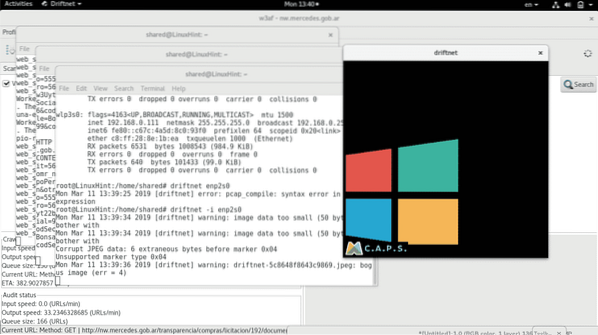
Seperti yang Anda lihat, jendela hitam diminta dengan dua gambar yang pasti sedang ditransfer melalui protokol yang tidak aman (http). Anda juga dapat melihat beberapa kesalahan di terminal di sebelah jendela hitam, kesalahan ini merujuk pada gambar yang rusak (ke driftnet) atau positif palsu dalam lalu lintas.
Biarkan pemindaian berlangsung dan driftnet akan mendapatkan gambar baru jika tersedia di jaringan.
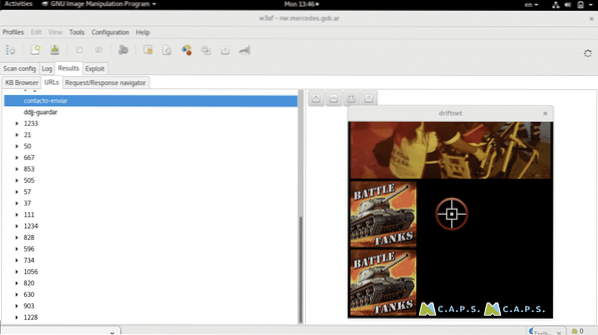
Abaikan program latar belakang dan fokus pada kotak hitam yang dapat Anda ubah ukurannya dengan mouse Anda untuk melihat gambar dengan cara yang lebih nyaman.
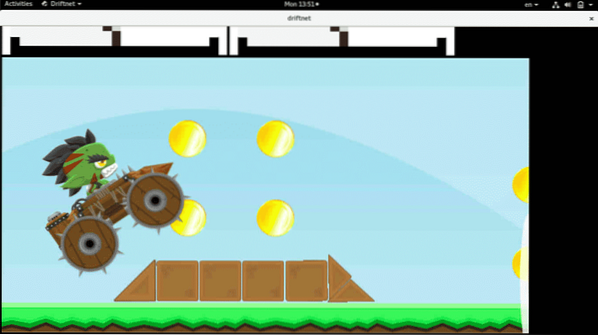
Seperti yang Anda lihat, gambar bervariasi sesuai dengan proses pemindaian jaringan yang berlanjut.
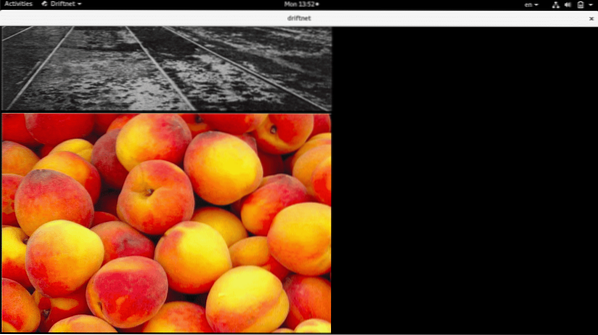
Akhirnya driftnet akan menyimpan semua gambar di direktori atau partisi /tmp, Anda dapat melihat subdirektori driftnet dengan menjalankan
ls /tmpatau
cd /tmp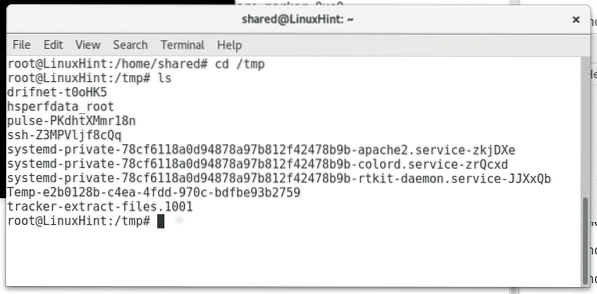
Melindungi jaringan Anda dari serangan ini
Cara paling dasar untuk menghindari terendus dan melindungi privasi Anda melalui jaringan Anda adalah dengan menggunakan protokol aman saja, cobalah untuk mengarahkan semua lalu lintas hanya melalui protokol aman seperti HTTPS atau SFTP alih-alih HTTP atau FTP untuk memberikan beberapa contoh. Menggunakan IPsec di jaringan Anda dan memisahkan LAN dan WAN Anda juga merupakan rekomendasi yang baik untuk menyembunyikan konten yang berinteraksi dengan Anda dan menghindari upaya eksternal untuk mengakses melalui wifi.
Dalam tutorial kami berikutnya, saya akan menunjukkan cara mengendus kredensial yang dikirim melalui protokol tidak terenkripsi juga, nama pengguna, kata sandi, dan mungkin informasi berguna lainnya seperti URL situs web yang dikunjungi oleh perangkat yang terhubung ke jaringan.
Saya harap Anda akan menemukan tutorial ini bermanfaat, tetap berhubungan dengan LinuxHint untuk lebih banyak tips dan tutorial di Linux.
 Phenquestions
Phenquestions


